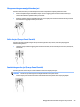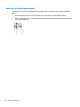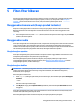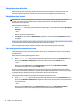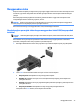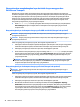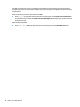User Guide - Windows 10
CATATAN: Jika kotak dialog ini tidak muncul, pastikan setiap perangkat layar eksternal dihubungkan
ke port yang benar pada hub. Untuk informasi lebih lanjut, ketik control panel (panel kontrol) di
dalam kotak pencarian bilah tugas, pilih Control Panel (Panel Kontrol), pilih Appearance and
Personalization (Tampilan dan Personalisasi). Di bawah Display (Tampilan), pilih Adjust resolution
(Pengaturan resolusi).
Menyambungkan layar ke komputer dengan grafis Intel (dengan hub internal)
Dengan hub internal dan pengontrol grafis Intel, Anda dapat menyambungkan hingga 3 perangkat layar
dalam konfigurasi berikut ini:
●
Dua monitor DP 1920 x 1200 terhubung ke komputer + satu monitor VGA 1920 x 1200 yang terhubung
ke stasiun penyambungan opsional
●
Satu monitor DP 2560 x 1600 terhubung ke komputer + satu monitor VGA 1920 x 1200 yang terhubung
ke stasiun penyambungan opsional
Untuk mengonfigurasi perangkat layar ganda, ikuti langkah-langkah berikut ini:
1. Sambungkan perangkat layar eksternal ke port VGA atau DisplayPort (DP) pada unit dasar komputer
atau stasiun penyambungan.
2. Bila Windows mendeteksi monitor tersambung ke hub DP, kotak dialog DisplayPort Topology
Notification (Pemberitahuan Topologi DisplayPort) akan ditampilkan. Klik pilihan yang sesuai untuk
mengonfigurasi layar Anda. Pilihan layar ganda mencakup Duplicate (Duplikat), yang mencerminkan
layar komputer Anda di semua perangkat layar yang diaktifkan, atau Extend (Bentang), yang
merentangkan gambar layar pada semua perangkat layar yang diaktifkan.
CATATAN: Jika kotak dialog ini tidak muncul, pastikan setiap perangkat layar eksternal dihubungkan
ke port yang benar pada hub. Untuk informasi lebih lanjut, ketik control panel (panel kontrol) di
dalam kotak pencarian bilah tugas, pilih Control Panel (Panel Kontrol), pilih Appearance and
Personalization (Tampilan dan Personalisasi). Di bawah Display (Tampilan), pilih Adjust resolution
(Pengaturan resolusi).
Mencari dan menghubungkan ke perangkat tampilan nirkabel yang kompatibel
dengan Miracast (hanya produk tertentu)
CATATAN: Untuk mengetahui jenis monitor yang Anda miliki (kompatibel dengan Miracast atau Intel WiDi),
lihat dokumentasi yang disertakan bersama TV Anda atau monitor sekunder Anda.
Untuk menemukan dan menghubungkan komputer ke perangkat tampilan nirkabel yang kompatibel dengan
Miracast tanpa meninggalkan aplikasi Anda saat ini, ikuti langkah-langkah berikut.
Untuk membuka Miracast:
▲
Ketik project (proyeksikan) dalam kotak pencarian bilah tugas, lalu klik Project to a second screen
(Proyeksikan ke layar kedua). Klik Connect to a wireless display (Sambung ke layar nirkabel), lalu ikuti
petunjuk pada layar.
Mencari dan menghubungkan ke perangkat tampilan bersertifikat WiDi Intel
(hanya produk Intel tertentu)
Menggunakan Intel WiDi untuk file proyek individu secara nirkabel seperti foto, musik, atau video, atau
menduplikasi seluruh layar komputer ke TV atau ke perangkat layar sekunder.
Menggunakan video 37